La page du personnel de l’application Réservations Microsoft permet de créer votre liste de membres du personnel enseignant et de gérer les détails des membres du personnel enseignant, tels que le nom, le numéro de téléphone et l’adresse e-mail. Vous pouvez également définir des heures de travail pour chaque membre du personnel dans cette partie de l’application.
Remarque : La réservation est activée par défaut pour les clients possédant le Microsoft 365 Business Standard ouOffice 365 A3 etOffice 365 A5 abonnements. Les réservations sont également disponibles pour les clients disposant d' Office 365 Entreprise E3 et de Office 365 Entreprise E5, mais il est désactivé par défaut. Pour l’activer, voir obtenir l’accès aux applications Microsoft 365 Business pour les abonnements pour les entreprises.
Ajouter du personnel enseignant
Même si Réservations est une fonctionnalité de Microsoft 365, tous les membres du personnel enseignant doivent avoir un compteMicrosoft 365. Tous les membres du personnel enseignant doivent disposer d’une adresse de messagerie valide pour pouvoir recevoir des réservations et planifier les modifications.
Regardez cette vidéo ou suivez les étapes ci-dessous pour ajouter votre équipe.

-
Dans Microsoft 365, cliquez sur le lanceur d’applications, puis sélectionnez réservations.
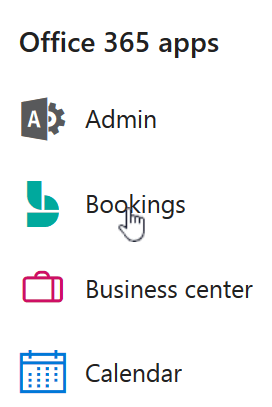
-
Dans le volet de navigation, sélectionnez personnel.
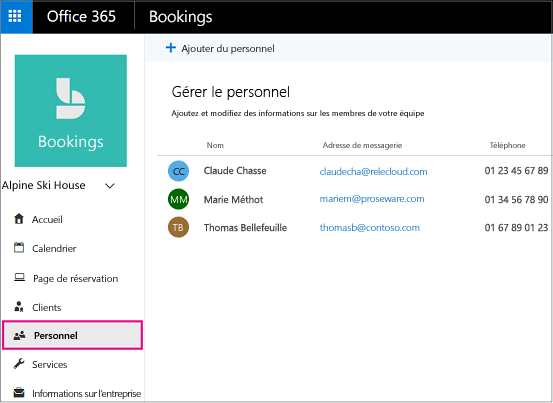
-
Sélectionnez Ajouter des membres du personnel.
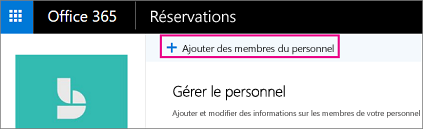
-
Sélectionnez une couleur pour le membre du personnel enseignant, entrez ses initiales, son nom, son adresse de messagerie et son numéro de téléphone.
-
Définissez le niveau d’accès de cet employé. Les choix possibles sont les suivants :
Rôle
Signification
Ce que vous pouvez faire dans Réservations
Administrateur
Le membre du personnel enseignant a un compteMicrosoft 365
-
Modifier tous les paramètres
-
Ajouter et supprimer des membres du personnel enseignant
-
Créer, modifier ou supprimer des classeurs
Visualiseur
Le membre du personnel enseignant a un compteMicrosoft 365
-
Afficher vos propres réservations sur votre calendrier personnel
-
Recevoir une invitation à une réunion à partir de laquelle vous pouvez l’ajouter à votre calendrier personnel (adresse de messagerie valide requise)
-
Recevoir des rappels par courrier électronique de la documentation à venir
-
Recevoir des notifications d’annulations et de modifications
Invité
Le membre du personnel ne possède pas de compteMicrosoft 365
-
Être inscrit pour livrer les services de réservation mais ne peut pas accéder à Réservations
-
Recevoir une invitation à une réunion à partir de laquelle vous pouvez l’ajouter à votre calendrier personnel (adresse de messagerie valide requise)
-
Recevoir des rappels par courrier électronique de la documentation à venir
-
Recevoir des notifications d’annulations et de modifications
-
-
Sélectionnez Enregistrer.
Remarque : Lorsque vous ajoutez un employé au sein de votre organisation en tant que membre du personnel (invité, administrateur ou visionneuse), l’employé reçoit un message lui informant que sa disponibilité peut être partagée et qu’il peut être réservé par le biais d’une page de réservation.
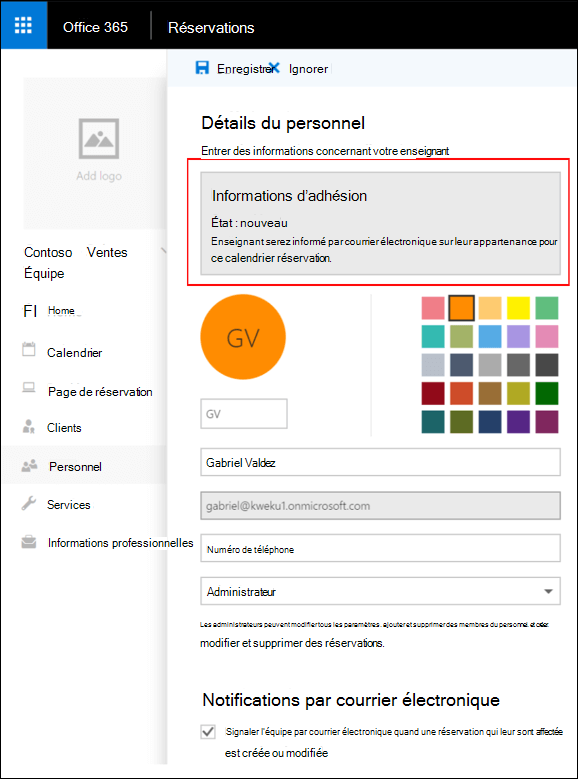
-
Répétez les étapes 1 à 6 pour chaque membre du personnel enseignant.
Voir aussi
Définir vos stratégies de planification
Définir les heures de travail des employés
Planifier des heures de fermeture de bureau, des congés et des congés










